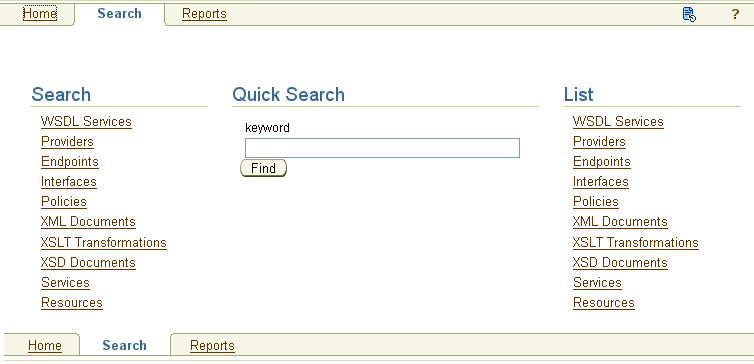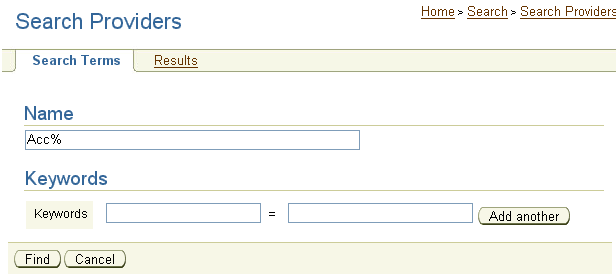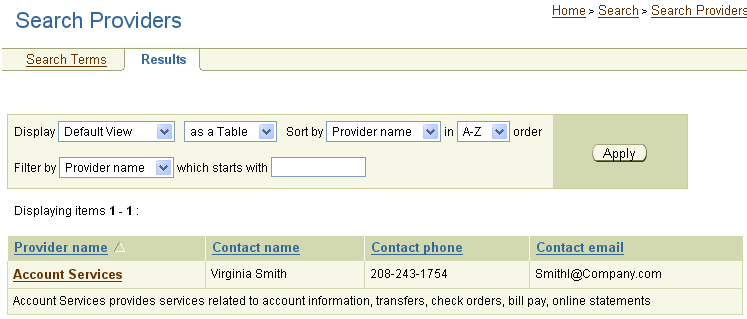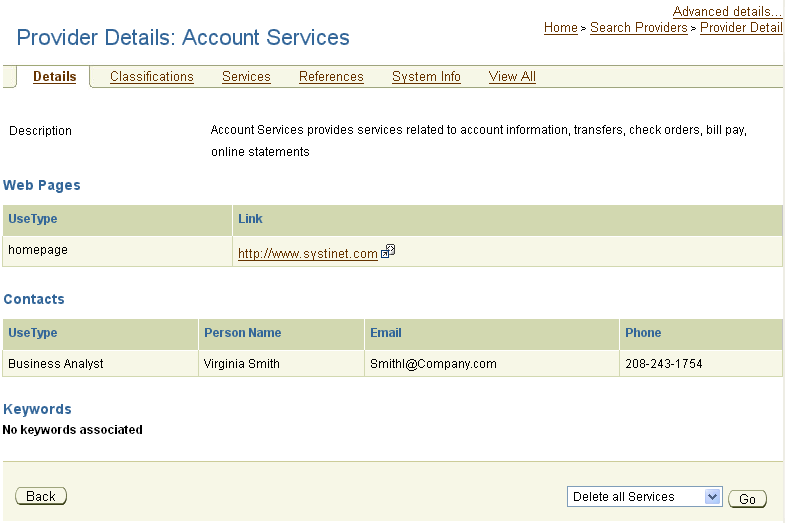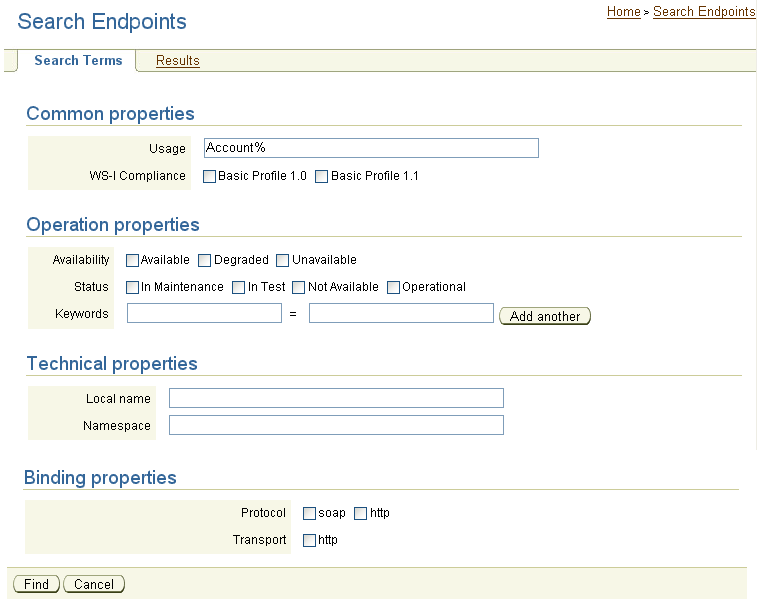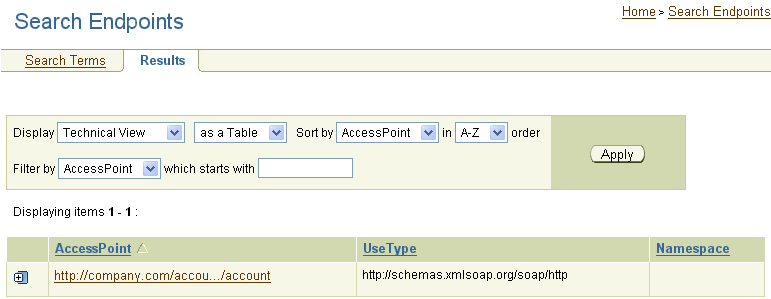検索 目次
ビジネス・サービス・コントロールを使用すると、Oracle Service Registryを検索できます。検索できるのは、プロバイダ、サービス、エンドポイントおよびインタフェースです。 また、このタブを使用すると、Oracle Service Registryに公開されたアーティファクトも検索できます。
検索条件のプロパティは、相互に組み合せて使用できます。検索の結果、検索条件プロパティ値のいずれかを満たすすべてのレコードが返されます。
検索機能は、「Search」メイン・メニュー・タブにあります。
次の例では、検索方法について説明します。
プロバイダの検索 目次
プロバイダを検索するには、次の手順を実行します。
図8で「Display」ドロップダウン・リストを使用して結果ビューを切り替えることもできます。ユーザー・プロファイルごとに、デフォルトの結果ビューを構成できます。詳細は、「ビジネス・サービス・コントロールの構成」を参照してください。
結果ビューに含まれるレコードが多すぎる場合は、次のように、表示するレコードをフィルタ処理できます。
-
フィルタに適用する「Filter by」を選択します。
-
フィルタ値の編集ボックスに、フィルタ文字列を入力します。ワイルド・カードも使用できます。「%」文字は、任意の数の文字によって置き換えられます。「_」文字は、単一の文字によって置き換えられます。文字列の最後は、ワイルド・カード接頭辞「%」が付いているものとして処理されるため、末尾にワイルド・カードを追加する必要はありません。
-
「Apply」ボタンをクリックします。ビューが更新され、フィルタに一致したレコードのみ表示されます。
結果ビューの表は、列ごとにソートできます。該当する列のヘッダーをクリックするだけでソートできます。
結果リストが大きい場合は、複数のページに分割されます。1ページ当たりのレコード数は、管理者が構成できます。詳細は、「ページングの制限」を参照してください。
プロバイダの名前をクリックすると、図9に示すように、プロバイダの詳細が表示されます。
詳細は、「エンティティの詳細」を参照してください。
「Catalog」タブにある結果ビューから詳細画面にアクセスした場合は、エンティティを編集または削除できます。また、(公開レジストリで)エンティティの承認を要求したり、サブスクリプションを作成することもできます。
エンドポイントの検索 目次
サービス・エンドポイントを検索するには、次の手順を実行します。
-
「Home」メイン・メニュー・タブで、右側の表示領域にある「Search endpoints」リンクを選択します。図10に示すページが表示されます。
検索条件を入力します。ワイルド・カード文字も入力できます。次に、「Find」をクリックします。
-
図11に示すページが表示されます。
エンドポイントについての詳細な情報を表示するには、結果ビューにあるエンドポイントのURLをクリックします。エンドポイントの詳細が表示されます。 詳細は、「エンティティの詳細」を参照してください。